
Java는 가장 일반적으로 사용되는 프로그래밍 언어 중 하나입니다. 또한 Eclipse와 긴밀하게 통합된 IDE 집약적 프로그래밍 언어입니다. 빠른 컴파일 및 실행을 위해 명령 프롬프트에서 Java 프로그램을 실행할 수 있습니다.
Java를 이제 막 배우기 시작했다면 다음은 Windows의 명령 프롬프트에서 Java 응용 프로그램 실행을 시작하는 데 도움이 되는 기본 가이드입니다.
자바 개발 키트(JDK) 설치
컴퓨터에서 Java 프로그램을 실행하려면 전용 컴파일러가 설치되어 있어야 합니다. 이것은 JDK(Java Development Kit)에 포함되어 있습니다. 모든 플랫폼에서 Java로 개발하는 데 필수적인 도구입니다.
JDK는 컴퓨터에서 Java 애플리케이션을 사용한 적이 있는 경우 이미 설치되어 있는 JRE(Java Runtime Environment)와 동일하지 않습니다.
먼저 오라클 웹사이트(Windows 버전)에서 JDK를 다운로드합니다. "JRE to Server" 에디션을 다운로드하지 않도록 하십시오.

그런 다음 다른 프로그램과 마찬가지로 설치 프로그램을 실행하고 지침을 따릅니다.
명령 프롬프트에서 자바 프로그램 실행
메모장이나 다른 텍스트 편집기를 사용하여 아래와 같은 간단한 Java 프로그램을 만듭니다. ".txt"가 아닌 ".java" 확장자로 파일을 저장하십시오.
public class HelloWorld
{
public static void main(String[] args)
{
System.out.println("Hello, World!");
}
} 그런 다음 Windows 시작 메뉴에서 명령 프롬프트를 엽니다.

cd 사용 작업 디렉토리를 Java 프로그램이 포함된 디렉토리로 변경하는 명령입니다.
cd Documents[Java-program-folder]
여기에서 컴퓨터의 JDK(Java Development Kit) 버전 경로를 찾습니다. 예를 들어, 64비트 Windows를 실행하는 경우 "C:Program FilesJava"에 있는 경우가 많습니다.
다음으로 set를 사용하여 JDK의 경로를 설정합니다. 명령:
set path=%path%;C:Program FilesJavajdk-16.0.1bin
현재 버전의 Java를 반영하도록 디렉토리 경로를 변경해야 할 수도 있습니다. JDK(Java Development Kit) 디렉토리를 사용 중이고 "bin" 폴더를 가리키고 있는지 확인하십시오.
JRE(Java Runtime Environment) 폴더에는 "bin" 폴더도 포함되지만 Java 컴파일러는 포함하지 않습니다. 컴파일 과정에서 오류가 발생하면 올바른 디렉토리 경로를 사용하고 있는지 확인하십시오.
javac를 사용하여 Java 프로그램을 컴파일합니다. 아래에 표시된 대로 명령:
javac HelloWorld.java
아무 일도 일어나지 않을 것이라고 경고합니다. 하지만 dir을 사용하면 명령을 실행하면 ".class" 확장자로 끝나는 디렉토리의 새 파일을 볼 수 있습니다. 이것은 프로그램이 컴파일되었음을 나타냅니다.
마지막으로 java를 사용합니다. 프로그램을 실행하는 명령:
java HelloWorld
명령 프롬프트 창에서 프로그램이 실행되는 것을 볼 수 있지만 Java 프로그램이 원활하게 실행되도록 할 수 있는 작업이 하나 더 있습니다. 바로 경로를 설정하는 것입니다.
영구 경로 설정
위의 명령은 Java 컴파일러 PATH를 영구적으로 설정하지 않습니다. 해당 세션에 대한 환경 변수를 설정하지만 명령 프롬프트 세션을 닫으면 해당 변경 사항이 지워집니다. 다음 단계에 따라 이후의 모든 세션에 대한 PATH 변수를 변경하십시오.
1. 시작 메뉴에서 "제어판 -> 시스템 및 보안"을 열고 시스템을 클릭합니다.
2. 왼쪽 메뉴에서 "고급 시스템 설정"을 클릭합니다.

3. "시스템 속성 -> 고급" 창 하단에 있는 "환경 변수..." 버튼을 클릭합니다.
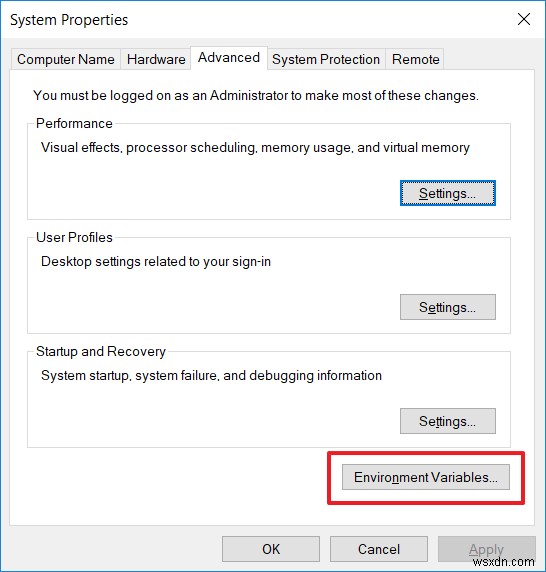
4. 경로 변수를 선택한 다음 편집 버튼을 클릭합니다.

5. 새로 만들기를 클릭하여 경로에 새 디렉터리를 추가합니다.

6. 위에서 사용한 디렉토리 경로를 텍스트 상자에 붙여넣습니다. 다시 말하지만, 옆에 있는 JRE(Java Runtime Environment) 디렉토리가 아니라 JDK(Java Development Kit) 디렉토리를 사용하고 있는지 확인하십시오.
마지막으로 확인을 클릭하여 변경 사항을 적용합니다.
결론
이 기사에서는 간단한 Java 프로그램을 다루었지만 명령 프롬프트에서 거의 모든 Java 프로그램을 시작할 수 있습니다. 좋은 소식은 프로그램의 성격에 관계없이 절차가 간단하다는 것입니다.
자바와 자바스크립트의 차이점을 이해하고 싶다면 완벽한 기사가 있습니다. 이 기사가 명령 프롬프트에서 Java 프로그램을 실행하는 데 도움이 될까요? 아래 댓글 섹션에 알려주세요!
